Visszaszámláló és időzítő beállítása iPhone vagy iPad készüléken

Két gyorsabb és egyszerűbb módja van a visszaszámláló/időzítő beállításának Apple-eszközén.

Az iPhone és a MacBook beépített opcióval rendelkezik az akkumulátor állapotának ellenőrzésére, az iPad azonban nem. Ez a cikk bemutatja, hogyan ellenőrizheti iPadje akkumulátorának állapotát egyszerűen, gyorsan és ingyenesen speciális, harmadik féltől származó szoftverek, például a coconutBattery és az iMazing segítségével.
1. lehetőség: Keresse meg a maximális töltöttségi szintet és a töltési ciklusok számát a naplófájlban
Lehet, hogy nem tudja, de az iPad automatikusan rögzíti az akkumulátor maximális töltöttségi szintjét és az eszköz töltési ciklusainak számát. Ezen információk segítségével értelmezheti iPadje akkumulátorának állapotát.
A rész eléréséhez lépjen a Beállítások > Adatvédelem és biztonság > Analytics és fejlesztések > Analytics adatok menüpontra , és koppintson a fájlra. A legfrissebb „ Analytics ” a képernyő tetején található (pl. „Analytics-2023-01-26-100006.ips. kb.szinkronizálva”).
Most már másolhatja a napló tartalmát, majd beillesztheti egy új jegyzetbe vagy bármilyen más szövegszerkesztő alkalmazásba. Alternatív megoldásként használja a „ Megosztás ” opciót a naplótartalom elküldéséhez egy másik eszközre (például Mac-re), majd nyissa meg egy szövegszerkesztővel.
Ezután keresse meg a „ MaximumCapacityPercent ”-re vonatkozó információkat (ezt megteheti a „ Find in Note ” funkcióval, ha Apple Notes-t használ). A címke mellett egy szám látható, amely az akkumulátor jelenlegi maximális kapacitása.
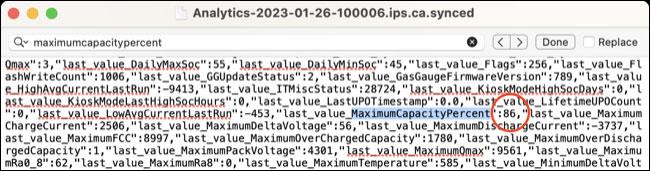
A „ CycleCount ” kifejezésre is rákereshet a napló tartalmában, hogy egy bejegyzést találjon mellette egy számmal, amely leírja az eszköz aktuális akkumulátor-ciklusszámát. Ez is egy fontos tényező, amely befolyásolja az akkumulátor általános állapotát.
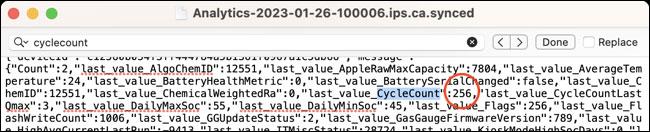
Az Apple kijelenti, hogy egy jó iPadet 1000 teljes töltési ciklus után teljes kapacitásának körülbelül 80%-án kell tartani.
2. lehetőség: Használjon harmadik féltől származó alkalmazást
Ellenőrizze az iPad akkumulátorának állapotát a coconutBattery alkalmazással.
Ha gyorsan szeretné ellenőrizni iPad akkumulátorának állapotát (és ugyanezt megtenni a Mac esetében is), a CoconutBattery nagy segítség lesz. Csak kövesse az alábbi egyszerű lépéseket:
1. Töltse le, telepítse és nyissa meg a CoconutBattery alkalmazást iPadjén.
2. Csatlakoztassa az iPadet a Mac számítógéphez. Ha CoconutBattery Plus-ra frissít, Wi-Fi-n keresztül csatlakozhat.
3. Az első lap információkat jelenít meg a Mac akkumulátorának állapotáról. Kattintson az iOS-eszköz elemre az iPad akkumulátorának állapotának ellenőrzéséhez.
4. A CoconutBattery értékes adatokkal szolgál az iPad akkumulátorral kapcsolatban. Két fő paraméterre azonban érdemes odafigyelni, hogy a legpontosabban felmérje a készülék akkumulátorának állapotát: a tervezési kapacitásra és a teljes töltési kapacitásra.
Tervezési kapacitás alatt érthető az a maximális töltés, amelyet az akkumulátor vadonatúj állapotában elbír, milliamperben (mAh) mérve. Míg a teljes töltési kapacitás az akkumulátor által elérhető maximális töltöttség.
Továbbra is nézze meg a Tervezési kapacitás alatti állapotsort . Minél közelebb van a szám a 100%-hoz, annál jobb állapotban van az iPad akkumulátora. Ha ez a szám 80% alá esik, fontolja meg az akkumulátor cseréjét.
5. Egy másik hasznos információ, amelyre figyelnie kell, az akkumulátor információ . Erre kattintva megtudhatja az akkumulátor márkáját, a gyártás dátumát és egyebeket.
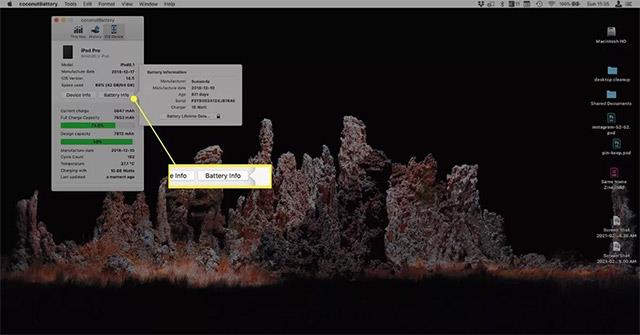
Ellenőrizze az iPad akkumulátorának állapotát az iMazing alkalmazással
Az iMazing a CoconutBatteryhez hasonlóan működik, de hasznosabb információkat nyújt. Használata a következő:
1. Töltse le, telepítse és nyissa meg az iMazing alkalmazást .
2. Csatlakoztassa az iPadet a használt Mac-hez vagy PC-hez.
3. Kattintson iPadjére a bal oldalsávon.
4. Kattintson az akkumulátor ikonra az akkumulátor statisztika megjelenítéséhez.
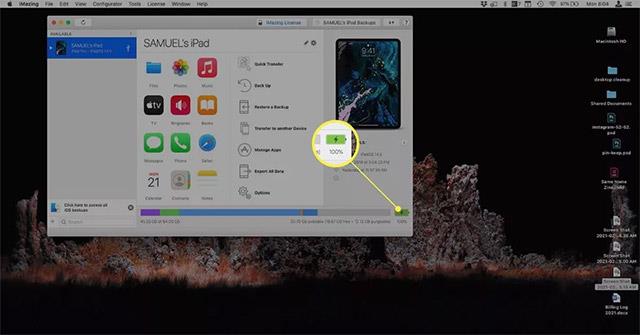
5. Az iMazing azonnal egyértelmű információkat jelenít meg az iPad akkumulátorának állapotáról, és százalékos korrelációt biztosít az akkumulátor jelenlegi kapacitása és az akkumulátor eredeti tervezett kapacitása között. továbbra is megtartható (minél közelebb van a 100%-hoz, annál jobb).
További részleteket kaphat az eredeti tervezési kapacitásról, az aktuális kapacitásról, a töltési ciklusokról, a hőmérsékletről, a figyelmeztetésekről és egyebekről.
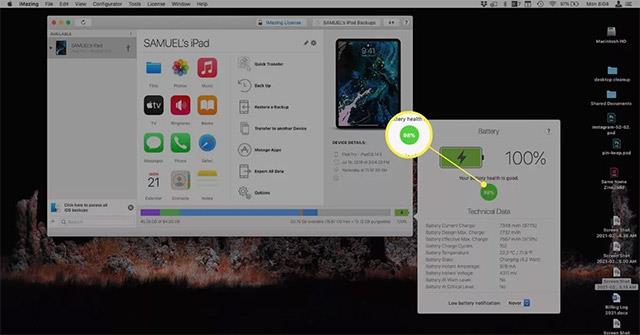
Két gyorsabb és egyszerűbb módja van a visszaszámláló/időzítő beállításának Apple-eszközén.
Ha iPhone-ján vagy iPadjén elromlott a bekapcsológomb, továbbra is lezárhatja a képernyőt (vagy akár újraindíthatja) az AssistiveTouch nevű kisegítő lehetőséggel. Itt van, hogyan.
Érezte már valaha bosszúsnak, hogy iPhone vagy iPad néha automatikusan bekapcsolja a képernyőt, amikor értesítés érkezik?
Mostantól nagyszerű támogatást talál a billentyűparancsokhoz az iPad leggyakrabban használt alkalmazásaiban. De hogyan tudhatja meg gyorsan, hogy milyen hivatkozások állnak rendelkezésre?
A Find My segítségével távolról ellenőrizheti az akkumulátor élettartamát olyan iPhone vagy iPad készülékén, amelyet nem visz magával.
Az áramellátás kikapcsolása általában egy egyszerű művelet mobileszközökön, amelyet bárki megtehet, ez alól az iPad sem kivétel.
Véget értek azok az idők, amikor kihúzta a haját, és megpróbálta kezelni az iPhone vagy iPad zip archívumát.
Az iOS és iPadOS beépített Fotók alkalmazásában beépített funkció található, amely lehetővé teszi a fotók rugalmas elforgatását különböző szögekből.
Lehet, hogy nem tudod, de a Sony PlayStation 5 DualSense kontroller az iPhone vagy iPad készülékekkel való egyszerű párosítást is támogatja.
Ez a cikk bemutatja, hogyan állíthatja be ezt az interfésztípust alapértelmezettként az összes bejövő híváshoz iPhone-on és iPaden.
Ha gyorsan és hatékonyan szeretne digitális jegyzeteket készíteni, vagy gyönyörű műalkotásokat szeretne készíteni iPad-jével, az Apple Pencil valószínűleg nélkülözhetetlen kellék.
A telefon rendelkezik egy beépített eszközzel az akkumulátor állapotának ellenőrzésére, az iPad azonban nem.
Ez a cikk bemutatja, hogyan módosíthatja a rendszer nevét az iOS 12 vagy újabb rendszert futtató iPad minden generációján.
Az iPadOS 15-től kezdve elrejtheti és átrendezheti iPad képernyőit.
A Quantrimang elvezeti Önt, hogyan mentheti el az e-maileket PDF-fájlként iPhone-on és iPaden.
Az App Library vagy az Application Library egy olyan segédprogram, amely az iPhone-felhasználók számára már meglehetősen ismerős, de csak iPaden vezették be az iPadOS 15-ön keresztül.
Az iPadOS 15 rendszerrel bevezetett Quick Note kényelmes módot biztosít az iPad felhasználók számára, hogy bármilyen képernyőről vagy megnyitott alkalmazásról jegyzetelhessenek.
Az alábbi cikkben a Quantrimang megmutatja, hogyan másolhat ki és illeszthet be kézzel írott jegyzeteket az iPad Note alkalmazásából.
Az iOS 15-től és az iPadOS 15-től kezdve az Apple megváltoztatta az operációs rendszer értesítésnémítási funkciójának működését.
Az iPhone és iPad készülékekhez készült Microsoft Edge böngésző lehetővé teszi a felhasználók számára, hogy videókat nézzenek, miközben egyidejűleg webhelyeket böngésznek a Kép a képben (PIP) módban.
A Sound Check egy kicsi, de nagyon hasznos funkció az iPhone telefonokon.
Az iPhone Fotók alkalmazásának memóriafunkciója van, amely filmekhez hasonlóan zenés fotó- és videógyűjteményeket hoz létre.
Az Apple Music kivételesen nagyra nőtt 2015-ös bevezetése óta. A Spotify után a mai napig a világ második legnagyobb fizetős zenei streaming platformja. A zenei albumok mellett az Apple Music több ezer zenei videónak, éjjel-nappali rádióállomásnak és sok más szolgáltatásnak ad otthont.
Ha háttérzenét szeretne a videóiban, vagy pontosabban a lejátszott dalt rögzíti a videó háttérzeneként, akkor van egy rendkívül egyszerű megoldás.
Bár az iPhone tartalmaz egy beépített Időjárás alkalmazást, néha nem ad elég részletes adatokat. Ha hozzá szeretne adni valamit, az App Store-ban rengeteg lehetőség áll rendelkezésre.
Az albumokból származó fényképek megosztása mellett a felhasználók fotókat is hozzáadhatnak az iPhone megosztott albumaihoz. Automatikusan hozzáadhat fényképeket a megosztott albumokhoz anélkül, hogy újra kellene dolgoznia az albumból.
Két gyorsabb és egyszerűbb módja van a visszaszámláló/időzítő beállításának Apple-eszközén.
Az App Store több ezer nagyszerű alkalmazást tartalmaz, amelyeket még nem próbált ki. Az általános keresési kifejezések nem biztos, hogy hasznosak, ha egyedi alkalmazásokat szeretne felfedezni, és nem szórakoztató véletlenszerű kulcsszavakkal végtelen görgetésbe kezdeni.
A Blur Video egy olyan alkalmazás, amely elhomályosítja a jeleneteket vagy a telefonján kívánt tartalmat, hogy segítsen nekünk a nekünk tetsző kép elkészítésében.
Ez a cikk bemutatja, hogyan telepítheti a Google Chrome-ot alapértelmezett böngészőként iOS 14 rendszeren.


























